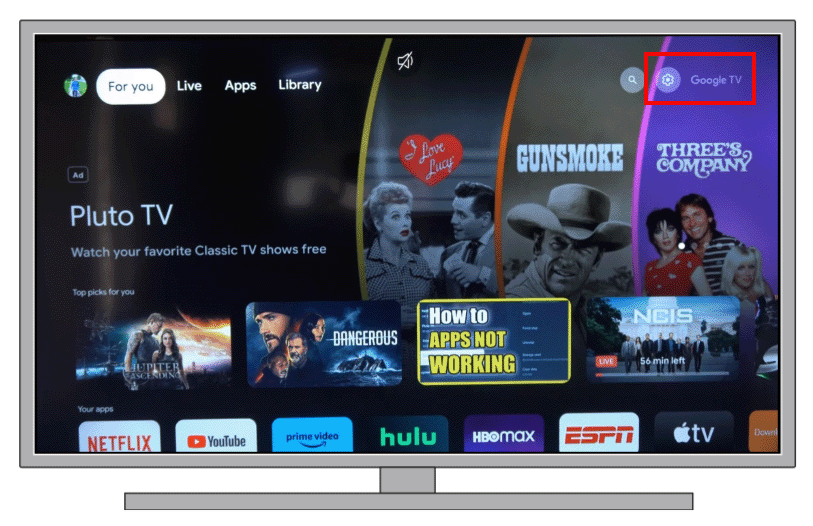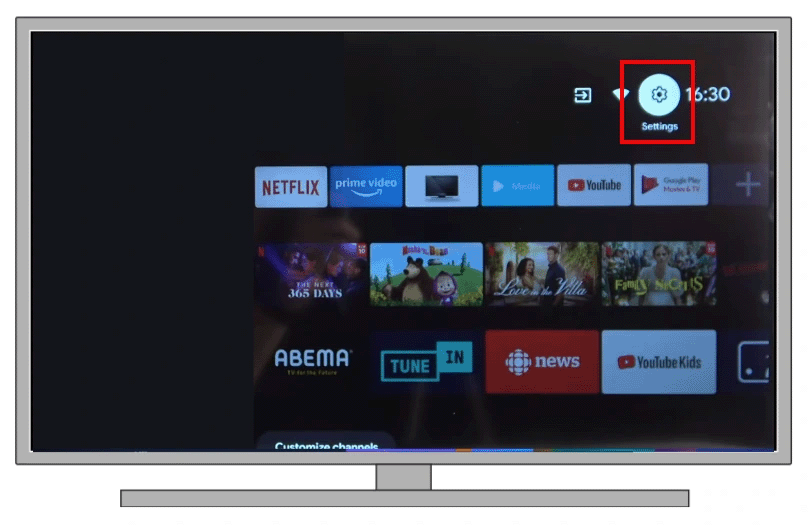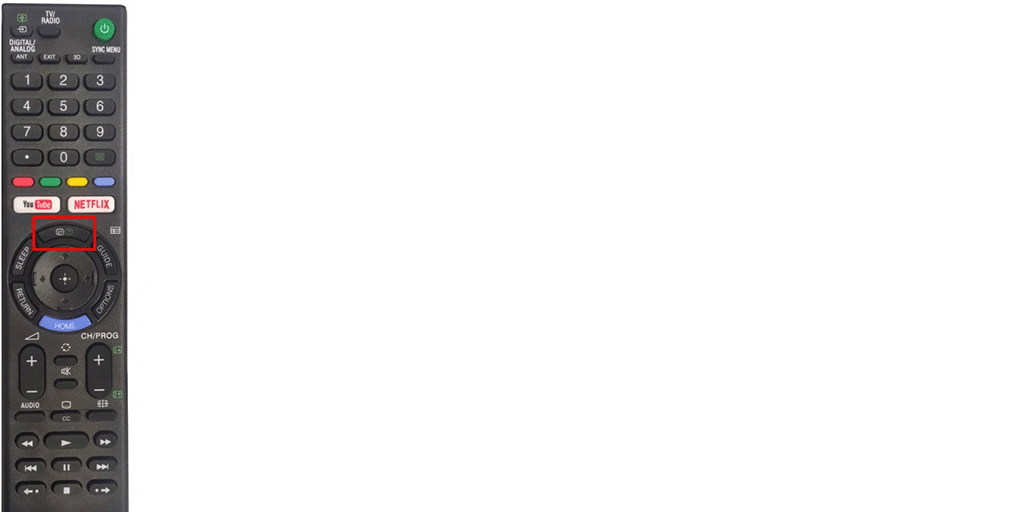Les sous-titres sont un outil pour améliorer l’expérience de visionnage, en particulier pour les personnes malentendantes et pour ceux qui apprennent une langue. Lors de la configuration et de la gestion des sous-titres (sous-titres codés), il est important de comprendre les points suivants :
Regarder la télévision par antenne ou câble, regarder via USB : Si vous regardez une émission de télévision ou un film à partir d’une entrée d’antenne ou d’un périphérique USB, vous pouvez contrôler les sous-titres directement via les paramètres de la télévision.
Utilisation d’applications sur votre télévision : Pour les films diffusés via des applications sur votre télévision, comme Amazon ou Netflix, vous pouvez gérer les sous-titres via les paramètres de l’application.
Utilisation de dispositifs externes : Lors de la diffusion via un dispositif externe, comme Chromecast, Roku ou Fire Stick, connecté à la télévision via HDMI, les sous-titres sont gérés via les paramètres du dispositif de diffusion lui-même.
Gestion des sous-titres sur une TV Sony
Si vous utilisez un câble ou une antenne terrestre pour recevoir du contenu, la gestion des sous-titres sur votre télévision Sony dépend du type de télécommande que vous possédez. Sony fournit des télécommandes avec un bouton « CC » qui active et désactive les sous-titres. Si votre télécommande n’a pas ce bouton, vous devez contrôler les sous-titres via les paramètres.
Les télévisions Sony ont été fabriquées avec plusieurs systèmes d’exploitation au fil des ans :
- Google TV : 2021-2024
- Android TV : 2015-2020
- Smart TV : 2011-2014
- Internet TV : 2009-2010
Les modèles Internet TV et Smart TV sont obsolètes, bien qu’ils fonctionnent encore, ils sont progressivement remplacés par de nouveaux modèles. Depuis 2015, toutes les télévisions Sony fonctionnent sous le système d’exploitation Android TV, avec Google TV étant une extension d’Android. Par conséquent, les paramètres des sous-titres restent cohérents pour toutes les télévisions depuis 2015.
Télécommande avec bouton « CC »
Appuyer sur le bouton « SUBTITLE (CC) » de la télécommande ouvre un mini-menu où vous pouvez sélectionner le type de sous-titres : « Basic » ou « For Hard of Hearing ».
- Basic : Affiche uniquement le contenu audio.
- For Hard of Hearing : Affiche à la fois le contenu audio et les éléments non parlés, comme le son d’un coup à la porte.
Votre télévision affichera des sous-titres pour malentendants lorsqu’ils seront disponibles.
Pas de bouton de sous-titres (CC) sur votre télécommande
Bien que toutes les télévisions Sony depuis 2015 fonctionnent sous Android TV, le chemin vers les paramètres des sous-titres peut varier légèrement entre les différentes versions du système d’exploitation. Voici comment accéder aux paramètres des sous-titres pour différentes versions du système d’exploitation :
Télévisions avec système d’exploitation Google TV :
- Sur la télécommande de la télévision, appuyez sur le bouton « MENU » ou « Home » pour ouvrir l’écran d’accueil.
- Sélectionnez « Settings » (Google TV) dans le coin supérieur droit.
- Sélectionnez « System ».
- Sélectionnez « Accessibility ».
- Sélectionnez « Caption » et appuyez sur « OK ».
- Ajustez les sous-titres : choisissez la langue préférée, la taille des sous-titres et le style des sous-titres.
Télévisions Sony avec Android TV :
- Sur la télécommande de la télévision, appuyez sur le bouton « MENU » ou « Home » pour ouvrir l’écran d’accueil.
- Sélectionnez « Settings ».
- Sélectionnez « Device Preferences ».
- Sélectionnez « Accessibility ».
- Sélectionnez « Caption » et appuyez sur « OK ».
- Ajustez les sous-titres : choisissez la langue préférée, la taille des sous-titres et le style des sous-titres.
Comment activer les sous-titres pour les films USB sur une TV Sony
Dans le cas où vous regardez un film à partir d’un périphérique USB externe, les instructions seront légèrement différentes. Pour activer les sous-titres dans ce cas, vous devez :
- Lancer le film sur la télévision Sony à partir du périphérique USB.
- Appuyez sur le bouton « i+ » de votre télécommande, comme indiqué sur l’image ci-dessous.
- Ensuite, vous verrez les outils de lecture à l’écran.
- Appuyez sur le bouton vert de votre télécommande pour ouvrir le menu des sous-titres.
Si le fichier que vous lisez prend en charge les sous-titres et qu’ils sont attachés au périphérique USB, vous verrez un message avec le nom des fichiers de sous-titres et ils commenceront à s’afficher à l’écran. Vous pouvez également désactiver les sous-titres en utilisant ce bouton vert.